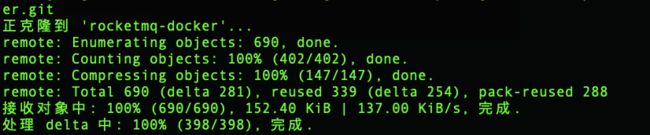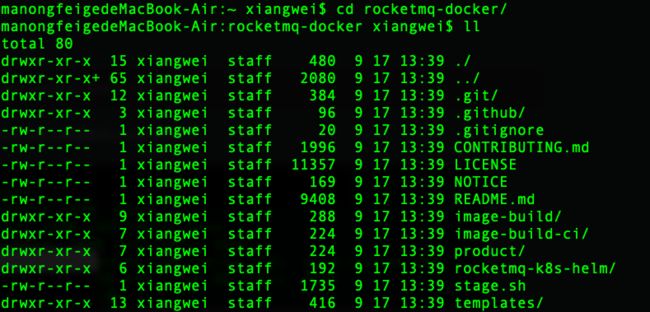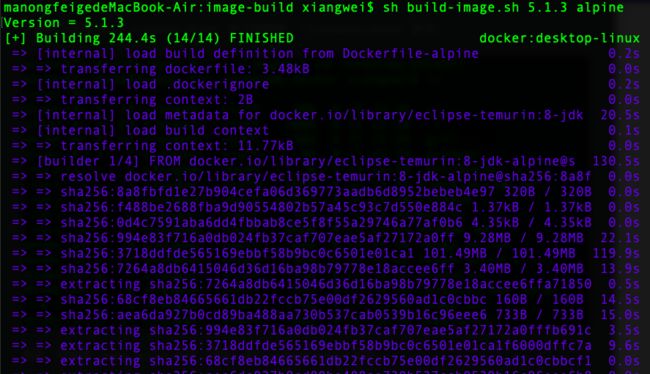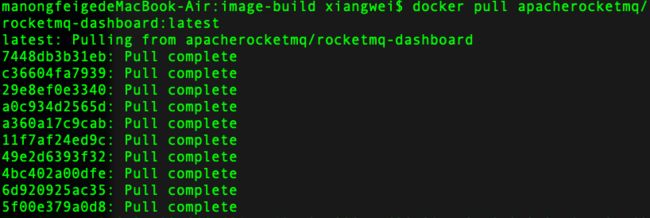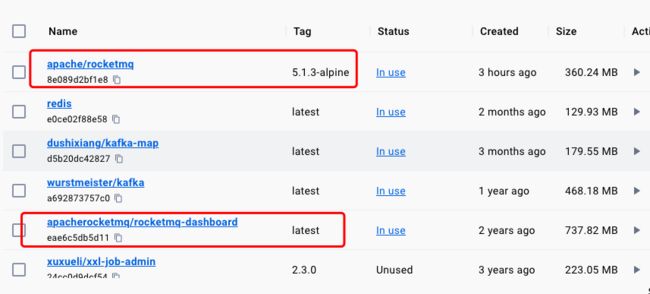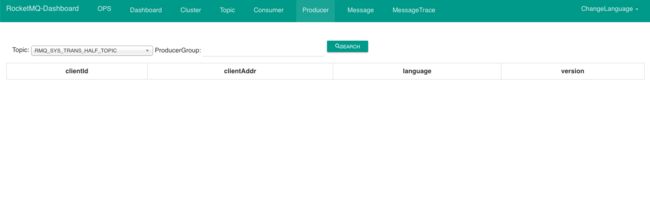【RocketMQ系列二】通过docker部署单机RocketMQ
您好,我是码农飞哥(wei158556),感谢您阅读本文,欢迎一键三连哦。
1. Python基础专栏,基础知识一网打尽,9.9元买不了吃亏,买不了上当。 Python从入门到精通
2. 毕业设计专栏,毕业季咱们不慌忙,几百款毕业设计等你选。
❤️ 3. Python爬虫专栏,系统性的学习爬虫的知识点。9.9元买不了吃亏,买不了上当 。python爬虫入门进阶
❤️ 4. Ceph实战,从原理到实战应有尽有。 Ceph实战
❤️ 5. Java高并发编程入门,打卡学习Java高并发。 Java高并发编程入门
文章目录
-
- 1. 前言
- 2. 拉取镜像
- 3. 下载可视化工具镜像
- 4. broker配置
- 5.启动文件 rocketmq.yml 配置
- 6. 测试消息的发送和接收
-
- 首先,在pom.xml文件中添加RocketMQ的依赖:
- 在application.properties文件中配置RocketMQ的相关信息:
- 创建一个生产者类:
- 创建一个消费者类:
- 在主类中调用生产者发送消息:
1. 前言
前文对RocketMQ的基本概念做了一些介绍,本文将小试牛刀一下。本文主要讲述如何通过docker来部署单机版的RocketMQ。部署RocketMQ的最核心是部署nameserver以及部署broker。然后,我们还需要安装可视化界面,在RocketMQ的官网上提供的是基础的安装方式。
2. 拉取镜像
git clone https://github.com/apache/rocketmq-docker.git
如果访问不了github的话则需要科学上网。该命令会拉取最新的rocketmq镜像。
下载好之后,可以通过访问 https://archive.apache.org/dist/rocketmq/ 命令来查看rocketmq镜像的版本。
下载好之后 执行cd rocketmq-docker 命令跳转到 ./rockeetmq-docker 命令。
然后,跳转到 image-build 目录,然后,执行 build-image.sh 命令构建镜像。
cd image-build
sh build-image.sh 5.1.3 alpine
docker images
3. 下载可视化工具镜像
docker pull apacherocketmq/rocketmq-dashboard:latest
4. broker配置
这里自定义一个路径用于存放broker的配置,然后在此路径下创建一个broker.conf的文件。
mkdir -p /Users/manongfeige/config/rocketmq
cd /Users/manongfeige/config/rocketmq/
touch broker.conf
vim broker.conf
broker.conf文件的配置信息如下:
# 所属集群名称,如果节点较多可以配置多个
brokerClusterName = DefaultCluster
#broker名称,master和slave使用相同的名称,表明他们的主从关系
brokerName = broker-a
#0表示Master,大于0表示不同的slave
brokerId = 0
#表示几点做消息删除动作,默认是凌晨4点
deleteWhen = 04
#在磁盘上保留消息的时长,单位是小时
fileReservedTime = 48
#有三个值:SYNC_MASTER,ASYNC_MASTER,SLAVE;同步和异步表示Master和Slave之间同步数据的机制;
brokerRole = ASYNC_MASTER
#刷盘策略,取值为:ASYNC_FLUSH,SYNC_FLUSH表示同步刷盘和异步刷盘;SYNC_FLUSH消息写入磁盘后才返回成功
状态,ASYNC_FLUSH不需要;
flushDiskType = ASYNC_FLUSH
# 设置broker节点所在服务器的ip地址、物理ip,不能用127.0.0.1、localhost、docker内网ip
brokerIP1 = 192.168.41.121
这里需要注意的是设置broker节点所在的服务器ip地址,必须是真实的物理ip,不能用127.0.0.1、localhost、docker内网ip。
在mac电脑中通过 ifconfig 命令来查看。
配置好broker.conf,接着配置启动 RocketMQ的yml文件。这里创建一个 rocketmq.yml 文件,跟broker.conf文件放在同一个目录下。
5.启动文件 rocketmq.yml 配置
version: '3'
services:
namesrv:
image: apache/rocketmq:5.1.3-alpine
container_name: rmqnamesrv
ports:
- 9876:9876
command: sh mqnamesrv
broker:
image: apache/rocketmq:5.1.3-alpine
container_name: rmqbroker
ports:
- 10909:10909
- 10911:10911
- 10912:10912
volumes:
- /Users/manongfeige/config/rocketmq/broker.conf:/home/rocketmq/rocketmq-5.1.3/conf/broker.conf
command: sh mqbroker -n namesrv:9876 -c /home/rocketmq/rocketmq-5.1.3/conf/broker.conf
depends_on:
- namesrv
mqconsole:
image: apacherocketmq/rocketmq-dashboard
container_name: rmqdashboard
ports:
- 8181:8080
environment:
JAVA_OPTS: -Drocketmq.config.namesrvAddr=namesrv:9876 -Drocketmq.config.isVIPChannel=false
depends_on:
- namesrv
此配置文件主要分为三部分:
-
第一部分是:nameserver的配置。nameserver默认的端口是 9876。镜像的话这里指定为:apache/rocketmq:5.1.3-alpine。如果版本不同需要做对应的修改。如果不知道你的镜像是啥可以在docker中查看。
-
配置broker
broker 需要注意的是将前面配置的 broker.conf 文件映射到容器中的
/home/rocketmq/rocketmq-5.1.3/conf/broker.conf中去。 -
配置myconsole
主要是设置使用的镜像,容器的名称以及使用的端口号。console 依赖的是Java环境以及nameserver。
配置好之后,接着执行如下命令:
docker-compose -f rocketmq.yml up -d
启动正常的命令应该是这样的,然后。我们访问一下 http://localhost:8181/#/producer 控制台。
6. 测试消息的发送和接收
-
首先,在pom.xml文件中添加RocketMQ的依赖:
<dependency> <groupId>org.apache.rocketmqgroupId> <artifactId>rocketmq-spring-boot-starterartifactId> <version>2.2.3version> dependency> -
在application.properties文件中配置RocketMQ的相关信息:
rocketmq.name-server=192.168.31.191:9876 rocketmq.producer.group=myProducerGroup -
创建一个生产者类:
@Component public class Producer { @Autowired private RocketMQTemplate rocketMQTemplate; public void sendMessage(String topic, String message) { rocketMQTemplate.convertAndSend(topic, message); } } -
创建一个消费者类:
@Service @RocketMQMessageListener(topic = "test_topic", consumerGroup = "test_consumer_group") public class Consumer implements RocketMQListener<String> { @Override public void onMessage(String s) { System.out.println("Received message:" + s); } } -
在主类中调用生产者发送消息:
@SpringBootApplication public class RocketmqDemoApplication { public static void main(String[] args) { ConfigurableApplicationContext run = SpringApplication.run(RocketmqDemoApplication.class, args); Producer producer = run.getBean(Producer.class); producer.sendMessage("test_topic", "你好呀,码农飞哥"); } }